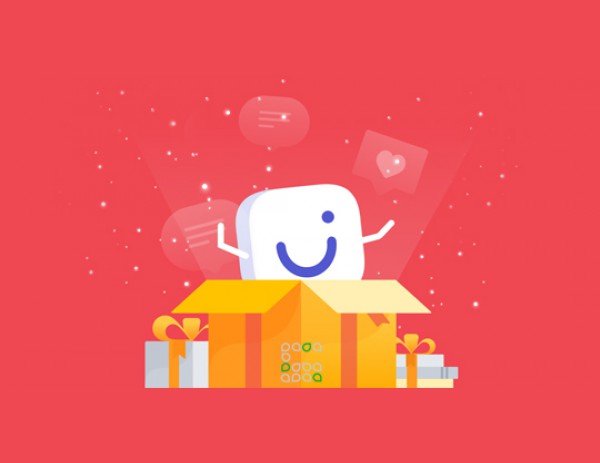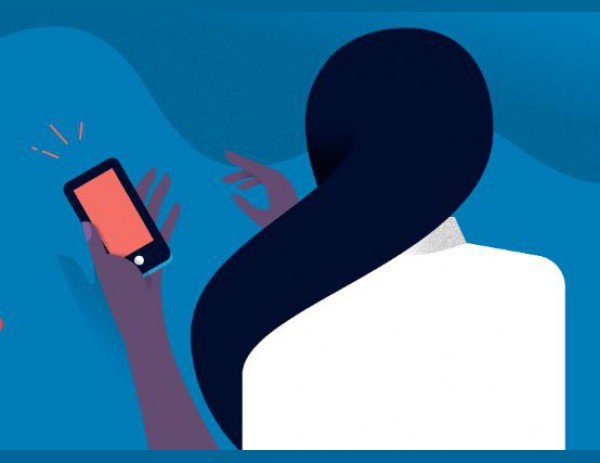
Ինչ է Facebook pixel-ը և ինչպե՞ս այն միացնել
Facebook պիքսելը վերլուծական գործիք է, որի օգնությամբ չափվում է գովազդի արդյունավետությունը և ուսումնասիրվում են օգտատերերի կողմից կայքում կատարված գործողությունները: Պիքսելը թույլ է տալիս՝
• Համոզվել, որ գովազդը տեսնում են հենց այն մարդիկ, ովքեր այցելել են կայքի կոնկրետ էջ կամ կատարել են կոնկրետ գործողություն:
• Մեծացնել վաճառքի ծավալները – օգտագործվում են ավտոմատացված bid-եր, որպեսզի գովազդը տեսնեն հենց այն մարդիկ, ովքեր ամենայն հավանականությամբ Ձեր կայքում կկատարեն ցանկալի գործողություն, օրինակ՝ կկատարեն գնում:
• Չափել գովազդի արդյունքները – հնարավոր է հետևել այն իրադարձություններին, որոնք տեղի են ունենում գովազդի դիտումից հետո և հասկանալ, թե ինչպես է գովազդն ազդում մարդկանց վարքի վրա
Facebook- ի պիքսել-ը JavaScript կոդի մի կտոր է ձեր կայքի համար, որը թույլ է տալիս գնահատել, օպտիմալացնել և ստեղծել լսարան գովազդային արշավների համար: Facebook pixel-ի շնորհիվ դուք կարող եք հավաքել և օգտագործել օգտատերերի կողմից Ձեր կայքում տարբեր սարքավորումներով կատարած գործողությունները`Facebook- ի գովազդային արշավների արդյունավետությունը բարձրացնելու համար:
Facebook պիքսել օգտագործելով ՝ կարող եք.
- Վերլուծել տարբեր սարքավորումների միջոցով իրականացվող կոնվերսիաները, որի միջոցով հնարավոր կլինի պարզել, թե ինչպես են ձեր հաճախորդները օգտագործում իրենց սարքավորումները նախքան կոնվերսիան:
- Օպտիմիզացնել գովազդներն այնպես, որ մարդիկ կատարեն ցանկալի գործողություն: Համոզվեք, որ ձեր գովազդը դիտում են այն մարդիկ, ովքեր, ամենայն հավանականությամբ, հակված են կատարել ցանկալի գործողություններ, օրինակ ՝ գնել ապրանք կամ լրացնել ձևաթուղթ:
- Ավտոմատ կերպով ստեղծել լսարաններ` վեբ-կայքի այցելուներին կրկին դիմելու նպատակով: Սա թույլ է տալիս լսարաններ ստեղծել այն մարդկանցից, ովքեր որոշակի գործողություններ են իրականացրել ձեր կայքում, օրինակ, այցելել են ապրանքի էջ, ավելացրել են այն զամբյուղի մեջ կամ կատարել են գնում:
Պիքսել ստեղծելու համար դուք պետք է
1. Մուտք գործեք ձեր անձնական հաշիվ Բիզնես մենեջեր / Գովազդի մենեջեր :
2. Ընտրեք գործիքներ → Պիքսելներ:
3. Սեղմել «Ստեղծեք Facebook Pixel» կոճակը:
4. Կստեղծվի պիքսել, տեղի կունենա ավտոմատ ուղղորդում դեպի պիքսելի կոդով դաշտ:
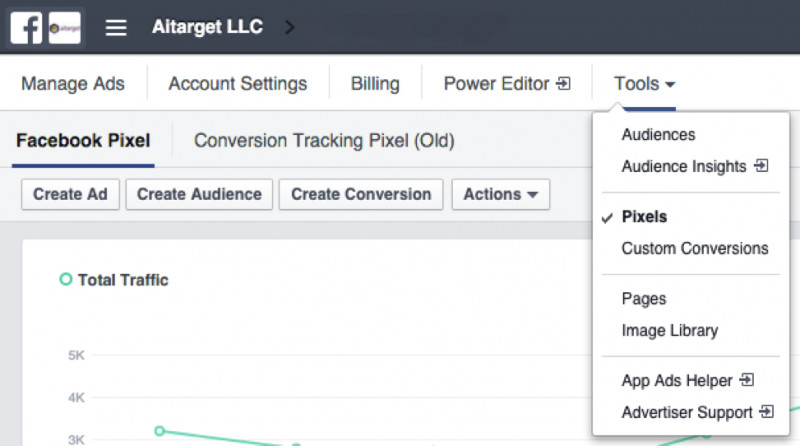
5. Եթե հարկավոր է ավելի ուշ տեսնել պիքսելային կոդը, ապա Pixels էջում ընտրեք Actions → View Pixel Code
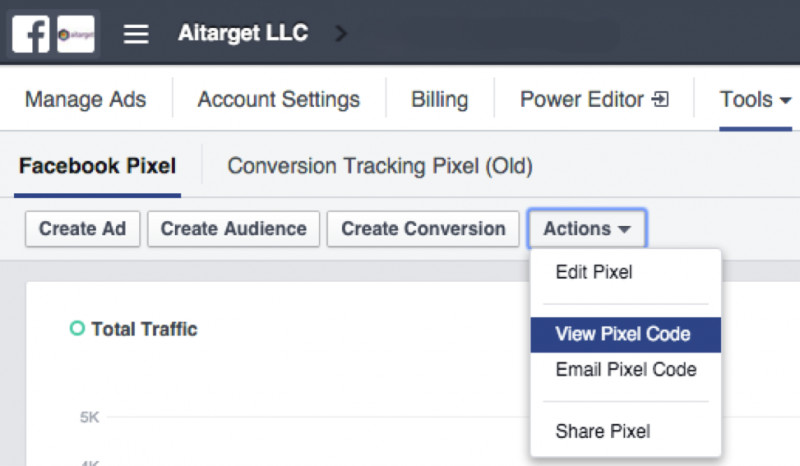
Կբացվի պատուհան, որում կարող եք պատճենել պիքսել կոդը:
6. Այս կոդը պետք է տեղադրված լինի կայքի բոլոր էջերում ՝ < head > և < /head > միջև:
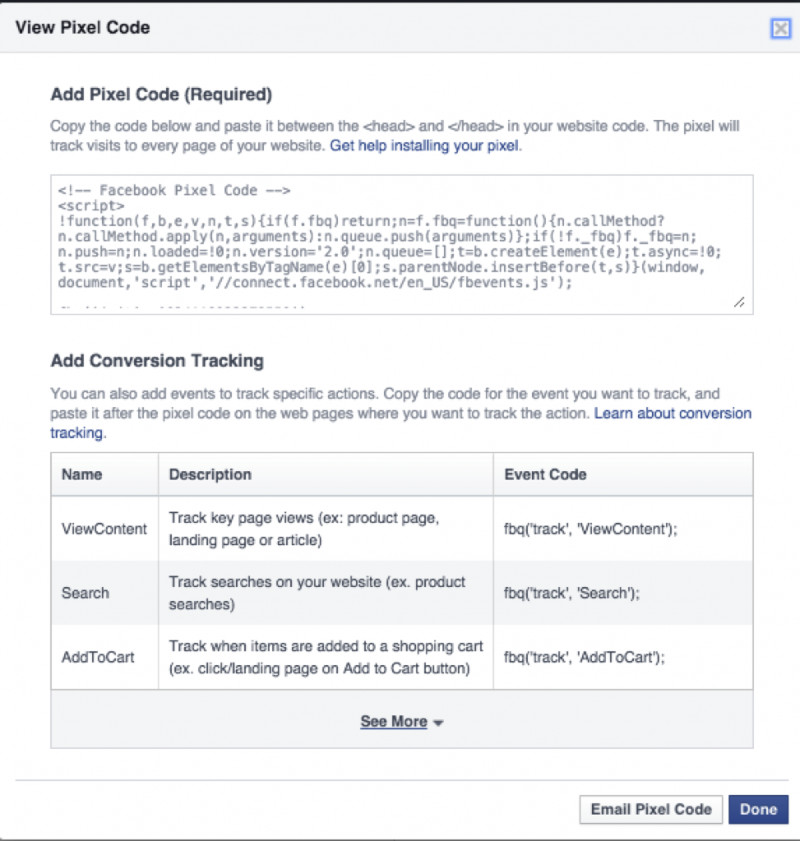
Այս պիքսելը հնարավորություն կտա հետևել կայք այցելող լսարանին, ինչպես նաև հետագայում թիրախավորել այն:
7. Կոդը հետևյալն է.
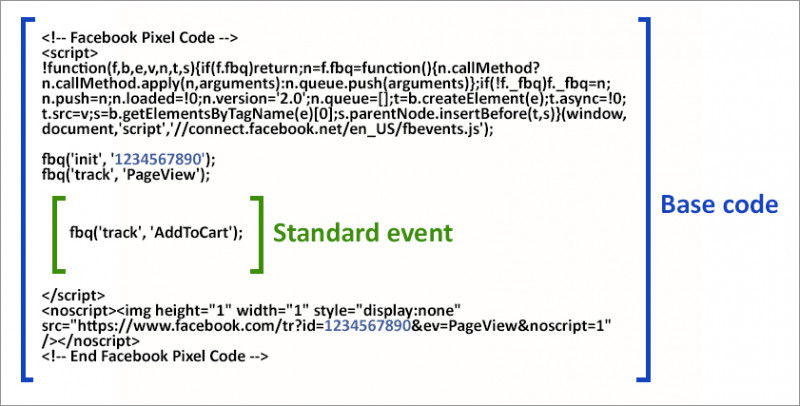
Standard event – սա ստանդարտ իրադարձություն է,
Base code – սա՝ բազային կոդ:
8. Կայքում թիրախային կոնվերսիաներին հետևելու համար հարկավոր է փոփոխություններ կատարել պիքսելային կոդով այն էջերում, որոնց վրա ուզում եք հետևել փոխարկումներին:
Պետք է fbq('track', 'PageView') տողից հետո ավելացնել fbq ('track', "< այստեղ պետք է ընտրել կոնվերսիայի անունը ստորև նշված ցանկից>");
9. Պիքսելում փոփոխություններ կատարելու համար կոդ ստանալու համար հարկավոր է գնալ Tools → Pixel → Create Conversion:
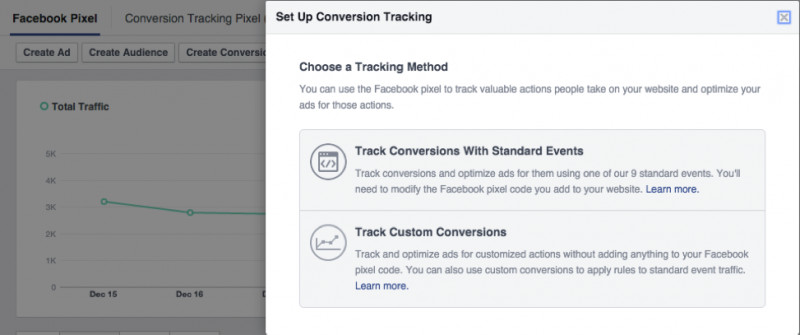
10. Կոնվերսիան կարելի է ընտրել ստանդարտ ցանկից՝
Առանցքային էջի դիտում՝ fbq('track', 'ViewContent');
Որոնում՝ fbq('track', 'Search');
Ավելացում զամբյուղ՝ fbq('track', 'AddToCart');
Ցանկալի ապրանքների ցանկ ավելացում՝ fbq('track', 'AddToWishlist');
Պատվերի ձևակերպման մեկնարկ՝ fbq('track', 'InitiateCheckout');
Վճարային ինֆորմացիայի ավելացում՝ fbq('track', 'AddPaymentInfo');
Գնման իրականացում՝ fbq('track', 'Purchase', {value: '0.00', currency: 'USD'});
Լիդ՝ fbq('track', 'Lead');
Գրանցման ավարտ՝ fbq('track', 'CompleteRegistration');
11. Կարելի է նաև ինքնուրույն ստեղծել կոնվերսիոն գործողություն՝ Custom Conversion
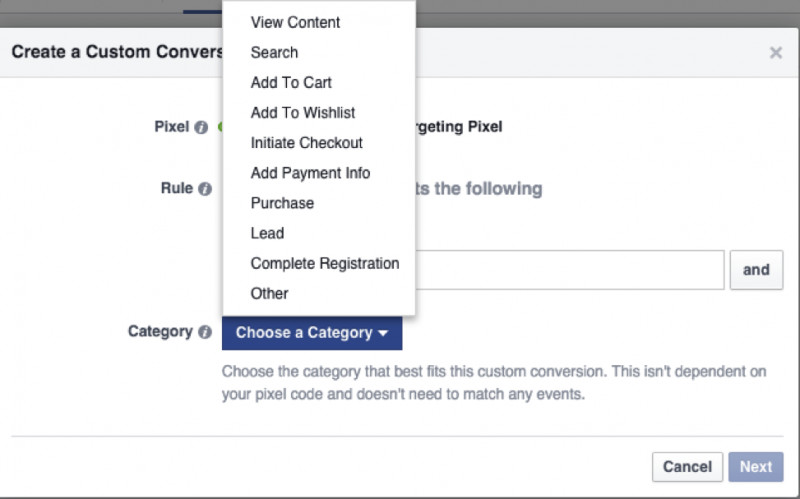
12. Custom Conversion-ում հնարավոր է ընտրել կոնկրետ URL-ների կամ կոնկրետ գործողություններ:
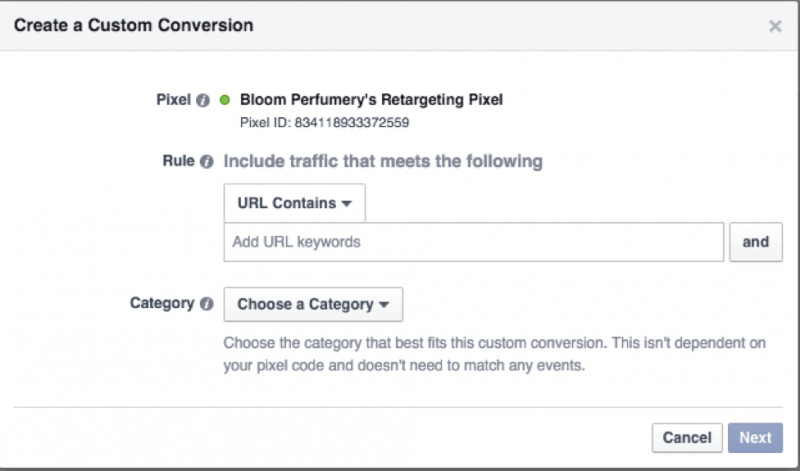
13. Ընտրված իրադարձության համար կարող եք ընտրել կատեգորիա, որը տվյալ իրադարձությանը հետևելու ժամանակ կերևա վիճակագրության մեջ:
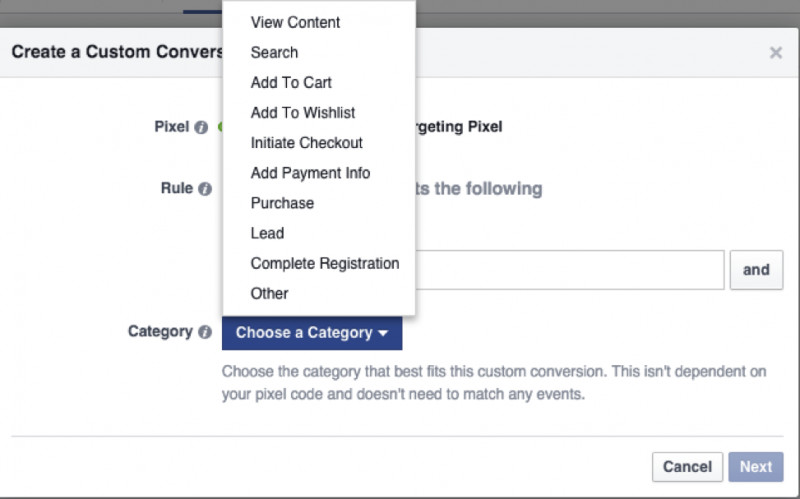
14. Պիքսելի ճիշտ տեղադրվածությունը ստուգելու համար կարող եք օգտագործել պաշտոնական extension Google Chrome-ի համար՝ FB Pixel Helper:
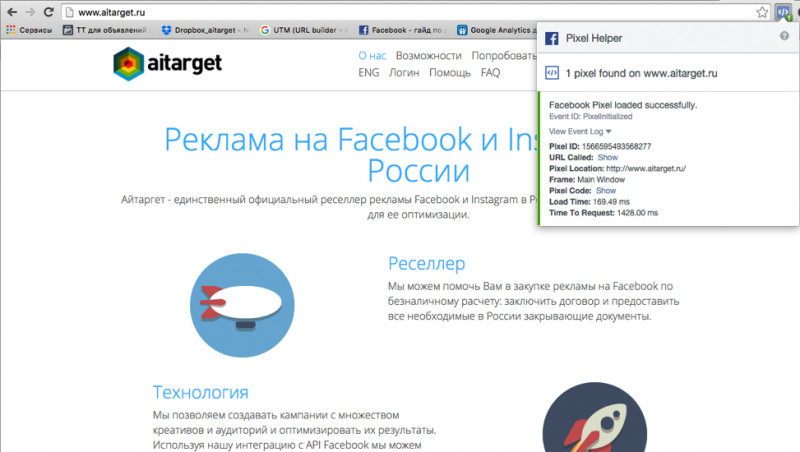
15. Տվյալ հավելվածը թույլ է տալիս հետևել կայքում տեղադրված պիքսելներին: Երբ մտնեք որևէ էջ, հավելվածը ցույց կտա, թե քանի պիքսել է տեղադրված տվյալ էջում: Extension-ի icon-ին սեղմելով՝ կտեսնել հավելյալ ինֆորմացիա պիքսելի մասին, օրինակ՝ դրա id-ն:
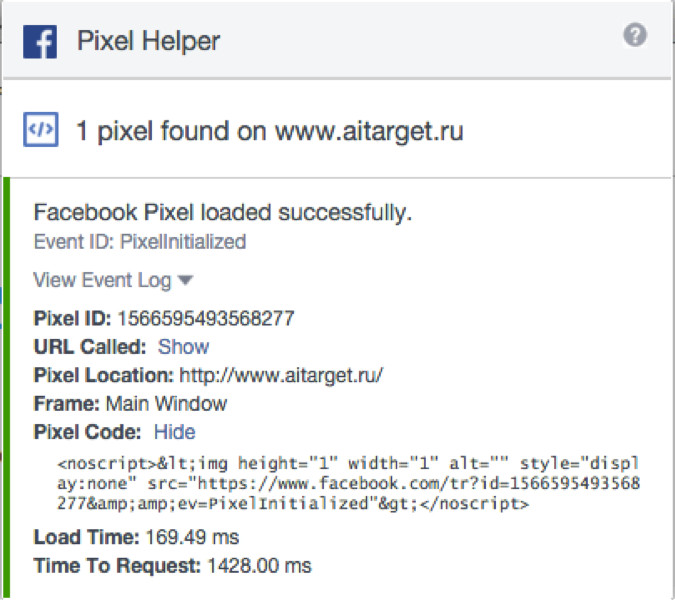
Ինչպես նշեցինք՝ այն բանից հետո, երբ կտեղադրվի պիքսելը, այն կսկսի աշխատել, երբ մարդիկ սկսեն կայքում կատարել գործողություններ: Պիքսելը կստանա տեղեկատվություն այդ գործողությունների մասին, որոնք նաև իրադարձություններ են կոչվում, և դրանք հնարավոր կլինի ուսումնասիրել Events Manager բաժնում: Այստեղ, բացի նախկինում արված քայլերը տեսնելուց, հնարավոր կլինի ներառել տվյալ պոտենցիալ հաճախորդներին ապագա արշավներում:
Դեռևս լիարժեք չե՞ք օգտագործում սոցկայքերը՝ որպես բիզնեսի զարգացման գործիք. անհապաղ սկսե՛ք դրանց ողջ պոտենցիալը կիրառել, ինչու՞՝ կիմանաք՝ ընթերցելով մեր նախորդ նյութերից մեկը՝ Ինչու՞ է հենց այս պահին քո բիզնեսին պետք SMM:
Դե ինչ, իսկ Բրենդոնի թիմը, զինված ոլորտի ամենաթարմ նորամուծություններով ու հետաքրքիր որոշումներով, սպասում է ձեր բիզնեսի մարտահրավերներին: Ծանոթացե՛ք մեր SMM ծառայությունների մանրամասներին՝ զանգահարելով 055 999 015 հեռախոսահամարով: Պրոֆեսիոնալ մարքեթոլոգների և դիզայներների շնորհիվ Ձեր էջը շատ արագ ցույց կտա առաջին արդյունքները: